Notizen und Bewertungen
Allgemeines
Alle Objekte der Dokumentation und des Flächenmanagements können bewertet und mit Notizen versehen werden.
Notizen und Bewertungen finden Sie auf den Eigenschaften-Seiten im Bereich Notizen. Hier wird die durchschnittliche Bewertung aller Teilnehmer aufgeführt, sowie die hinterlassenen Notizen in umgekehrter chronologischer Reihenfolge angezeigt; d.h. zuletzt angegebene Notizen werden zuerst angezeigt.

Bei mehreren Notizen wird das Feld reduziert dargestellt. Um alle
Notizen einzublenden, drücken Sie am rechten Rand ; bzw.
, um die
Darstellung wieder zu reduzieren.
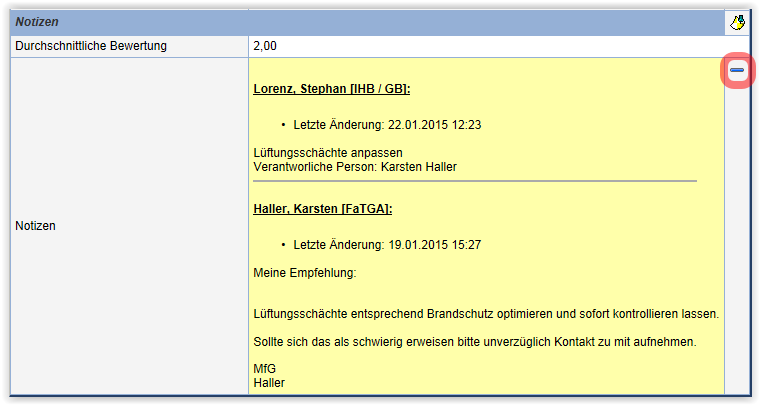
Falls zu einem Mangel eine Notiz erstellt wurde, so wird dieser Mangel durch eine rote Markierung im Baum gekennzeichnet.
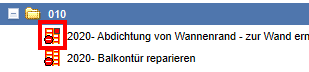
Notizen und Bewertungen bearbeiten
Um Notizen und Bewertungen anzulegen, öffnen Sie zunächst
die Eigenschaftenseite des Objekts. Drücken Sie nun im Bereich
Notizen die Aktion .

Es wird nun ein Dialog mit allen von Ihnen bereits eingegebenen Notizen und Bewertungen angezeigt. Sie können Ihre Notiz editieren, sofern keine weitere Notiz hinzugefügt wurde. Hierdurch wird eine nachvollziehbare Historie der Notizen garantiert. Des Weiteren können Sie eine Bewertung abgeben, bzw. ändern.
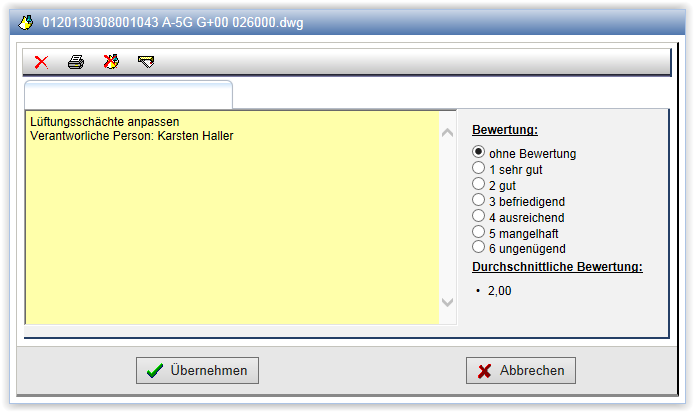
Wenn Sie eine Notiz eingeben möchten, schreiben Sie diese einfach in das gelb hinterlegte Feld. Eine Bewertung kann auf der rechten Seite angegeben werden, in dem Sie eine der angegebenen Punkte auswählen. Bewertet werden kann zwischen 1 (sehr gut) und 6 (ungenügend). Wenn Sie keine Bewertung abgeben möchten, wählen Sie den Punkt ohne Bewert..
Folgende Aktionen stehen in der Aktionenleiste zur Verfügung:
| Löscht den Text im Feld Notiz. | |
Erstellt ein PDF-Dokument mit allen angegebenen Notizen und
Bewertungen. Bei installiertem Adobe Acrobat-Reader-Plugin wird das
PDF-Dokument dargestellt und kann hier ausgedruckt oder gespeichert
werden.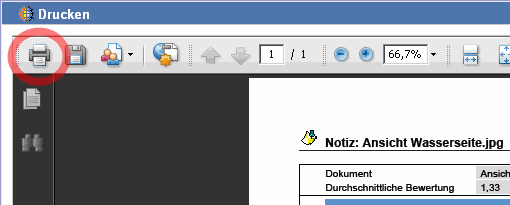 Ist der Acrobat Reader nicht installiert, kann die PDF-Datei gespeichert werden. |
|
Löscht Ihren gesamten Eintrag, also Notizen und
Bewertung. Zunächst wird nur Ihre Notiz markiert und erst mit
Drücken von Übernehmen endgültig
gelöscht.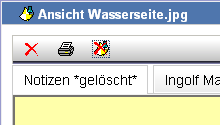 Notizen und Bewertungen anderer Teilnehmer sind von der Aktion nicht betroffen. |
|
| Versendet die Notizen als Email oder interne Nachricht. |
Mit der Schaltfläche Übernehmen werden Ihre Angaben übernommen. Durch Drücken von Abbrechen werden Ihre Angaben verworfen.
Suchen
Es ist möglich nach Dokumenten, denen Notizen hinzugefügt wurden, zu suchen.
Wählen Sie dazu im Feld Datum den Eintrag Änderungsdatum (Notizen) und geben Sie einen gewünschten Zeitraum an. Eine Beschreibung der Suche und Anpassung der Darstellung finden Sie in der allgemeinen Beschreibung der Suche.
